كيفية تعطيل ومسح ذاكرة التخزين المؤقت للإكمال التلقائي في Outlook 2010

كيفية تعطيل الإكمال التلقائي لبرنامج Outlook 2010 ومسح ذاكرة التخزين المؤقت للإكمال التلقائي
1. في Outlook 2010 ، انقر ال ملف القائمة و تحديد خيارات.
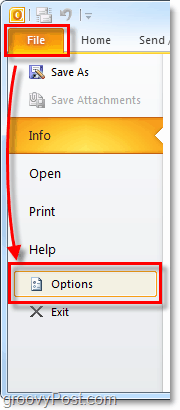
2. في نافذة خيارات Outlook انقر ال بريد التبويب.
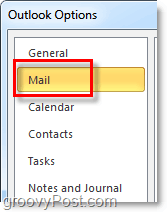
3. قم بالتمرير لأسفل تقريبًا حتى منتصف الطريق حتى ترى إرسل رسائل. قم بإلغاء التحديد ال استخدم قائمة الإكمال التلقائي لاقتراح أسماء عند الكتابة في سطور إلى ونسخة ومخفية صندوق.
خطوة اختيارية: لتنظيف قائمة الإكمال التلقائي ، فقط انقر ال قائمة الإكمال التلقائي الفارغة زر. صحيح؛ لا يوجد ملف .NK2 تحتاج إلى تعبث به في أيام Outlook 2003 / Outlook 2007.
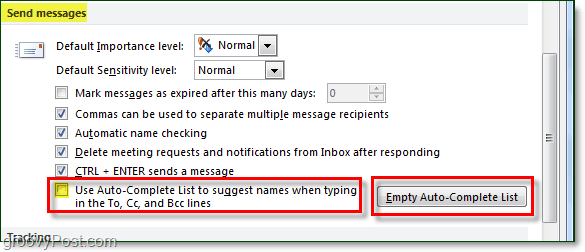
4. سترى نافذة تأكيد حول مسح قائمة الإكمال التلقائي ، انقر نعم.
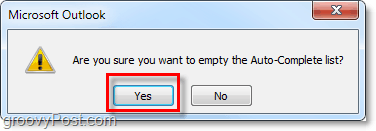
يجب الآن تعطيل الإكمال التلقائي لبرنامج Outlook تمامًا ، ويجب محو أي محفوظات موجودة في قائمة الإكمال التلقائي بالكامل (إذا قمت بالنقر فوق الزر "إكمال تلقائي واضح".) تمت المهمة!
الأفكار والأسئلة؟ إسقاط تعليق أدناه! أو نشر سؤالك في موقعنا منتدى الدعم الفني المجاني في مايكروسوفت أوفيس المنطقة.









![تعطيل جزء الأشخاص في Outlook 2010 [كيف]](/images/geek-stuff/disable-the-people-pane-in-outlook-2010-how-to.png)
اترك تعليقا